一、练习题一
1.删除用户基本组shanghai03。发现无法正常删除,怎样才能将其删除掉,不能删除用户。
groupdel shanghai03
移除其所属组的用户
2.打开多个xshell窗口连接登录同一虚拟机,使用不同的用户登录多次,分别使用w和who命令显示当前系统上的所有已经登录的用户,取出用户名这一列,注意:同一个用户登录多次,则只显示一次即可。
w |awk '{print $1}' |sed '1,2d' |sort |uniq
3.创建用户olddir,其ID号为1005,基本组为old
groupadd old
useradd -u 1005
4.显示当前登录的用户的UID号,你有几种方法实现?
id
cat /etc/passwd |grep yonghu
5.对于用户来说,组有几种类别?有什么区别?
基本组 #一个用户只能拥有一个基本组
附加组 #当基本组的权限不够用户使用的,就出现了附加组 一个用户允许拥有多个附加组
6./etc/group文件以:为分隔符,分为四列,解释其每列的含义?
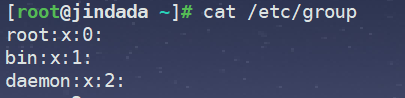
第一列组的名称
第二列组的密码占位符
第三列组的gid
第四列用户名,哪些用户用此组作为附属组
7./etc/gshadow文件以:为分隔符,分为四列,解释其每列的含义?
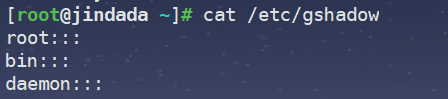
第一列组的名称
第二列组的密码信息
第三列用户组的管理者
第四列用户名,哪些用户用此组作为附属组
8.如果想从root用户切换到普通用户,使用什么命令?
su - yonghu
sudo su - yonghu
9.切换到普通用户后,想返回到root用户,怎么做?有几种方法,有什么区别?t
su -
sudo su -
10.Shell主要分为哪几类?
四类:
登录式shell #通过用户名和密码的方式进行登录的
非登录式shell #不是通过用户名和密码的方式进行登录的 执行一个bash,就是一个非登录式shell
交互式shell #终端操作 输入一条指令,需要等待系统的处理及返回结果
非交互式shell #脚本的执行方式就是 用户执行完指令 不需要跟系统进行交互
11.Bash Shell的个人及全局配置文件有哪些?哪个优先级别高?
个人配置文件:/etc/profile、/etc/bashrc、/etc/profile.d/*.sh
全局配置文件:/root/.bashrc、/root/.bash_profile
个人配置文件优先级最高
12.登录式Shell配置文件执行顺序?
/etc/profile>/etc/profile.d/*.sh>.bash_profile>.bashrc>/etc/bashrc
13.非登录式shell配置文件执行顺序?
.bashrc >/etc/bashrc>/etc/profile.d/*.sh
14.在root用户下,以普通用户身份执行"pwd"命令。
su - yonghu -c "pwd"
15.什么是sudo?
用户提权 给普通用来提权
16.可以根据哪个文件对sudo提权?
/etc/sudoers
17.登录到普通用户,查看/etc/shadow文件的内容,发现查看不了,怎么办?
[root@jindada ~]# visudo
jindada ALL=(ALL) /bin/cat /etc/shadow
[root@jindada ~]# visudo -c
/etc/sudoers: parsed OK
[root@jindada ~]# su - jindada
Last login: Wed Jul 22 16:10:13 CST 2020 on pts/2
[jindada@jindada ~]$ sudo cat /etc/shadow 就可以查看了
18.登录到普通用户,删除/opt目录,若无法删除,该怎么解决?
[root@jindada ~]# visudo
jindada ALL=(ALL) /bin/rm
[root@jindada ~]# visudo -c
/etc/sudoers: parsed OK
[root@jindada ~]# su - jindada
Last login: Wed Jul 22 16:10:13 CST 2020 on pts/2
[jindada@jindada ~]$sudo rm -rf /opt 就可以删除了
19.登录到普通用户,使用sudo命令时,不想输出密码,怎么解决?
[root@jindada ~]# visudo
jindada ALL=(ALL) NOPASSWD:/bin//bin/rm
[root@jindada ~]# visudo -c
/etc/sudoers: parsed OK
[root@jindada ~]# su - jindada
Last login: Wed Jul 22 16:10:13 CST 2020 on pts/2
[jindada@jindada ~]$sudo rm -rf /opt
20.怎样查看普通用户的sudo权限?
sudo -l
21.配置好了sudo授权,怎么检查语法是否正确?
visudo -c
22.禁止root用户远程登录,怎么实现?
vim /etc/ssh.sshd_config
38gg
进入编辑模式改成
PermitRootLogin no
:wq保存退出
[root@jindada ~]# systemctl restart sshd
23.修改远程连接端口号为2222,然后进行登录?
[root@jindada ~]# vim /etc/ssh/sshd_config
17gg
进入编辑模式改成
Port 2222
:wq保存退出
[root@jindada ~]# systemctl restart sshd
24.把对sshd的设置修改成原来的设置。
[root@jindada ~]# vim /etc/ssh/sshd_config
进入编辑模式改成
#PermitRootLogin yes
#Port 22
:wq保存退出
[root@jindada ~]# systemctl restart sshd
25.说出下面几个特殊符号的含义 * > >> # .. . ^ $ `` !
* 所有
> 标准输出重定向
>> 标准输出追加重定向
# 注释 管理员命令行提示符
.. 当前目录的上一级目录
. 当前目录
^ 以什么开头
$ 以什么结尾
`` 优先执行里面的命令,把执行的命令结果交给外面的命令 里面必须是命令
! 取反
二、练习题二
1.用户基础权限为9位,每三位为一组,每组代表着谁的权限?
属主 属组 other
2.权限中的rwx-,每个字符所代表什么意思?对应的数字是什么?
r 可读 4
w 可写 2
x 可执行 1
- 空 0
3.-rwxr-xr-x,写出对应数字权限
755
4.-rwxr--r--,写出对应数字权限
744
5.-r-xr-x--x,写出对应数字权限
551
6.-rw-r-xr-x,写出对应数字权限
655
7.-r--r--r--,写出对应数字权限
444
8.-r-xr-----,写出对应数字权限
540
9.---x-w-r--,写出对应数字权限
124
10.-rwxr--rw-,写出对应数字权限
746
11.-rw-r--r--,写出对应数字权限
644
12.---xr--rwx,写出对应数字权限
147
13.777,写出对应字母权限
-rwxrwxrwx
14.545,写出对应字母权限
-r-xr--r-x
15.744,写出对应字母权限
-rwxr--r--
16.600,写出对应字母权限
-rw-------
17.641,写出对应字母权限
-rw-r----x
18.711,写出对应字母权限
-rwx--x--x
19.700,写出对应字母权限
-rwx------
20.555,写出对应字母权限
-r-xr-xr-x
21.733,写出对应字母权限
-rwx-wx-wx
22.713,写出对应字母权限
-rwx--x-wx
23.建一个目录/test,查看这个目录的默认权限是?
mkdir /test
ll -d /test
0755
24.进入/test目录中,建一个文件abc,查看其默认的权限为?
cd /test
touch abc
ll
0644
25.创建一个文件test.txt,并其将权限改为600.
touch test,txt
chmod 600 test,txt
26.将test.txt文件的权限改为755.
chmod 755 test,txt
27.将test.txt文件的权限改为000.
chmod 000 test,txt
28.修改test.txt文件的权限为644.
chmod 644 test,txt
29.给test.txt文件的属主加上x权限。
chmod u+x test,txt
30.给test.txt文件的其他用户加上x权限。
chmod o+x test,txt
31.去除test.txt文件的所有执行权限。
chmod a-x test,txt
32.给/test目录及目录下的所有文件或目录的权限统一改为744。
chmod -R 744 /test
33.给/test目录及目录下的所有文件或目录加上x权限(属主、属组、其他用户都执行权限)。
chmod -R a+x /test
34.使用stat命令查看test.txt文件的权限,并使用awk将权限取出来,比如:755
[root@jindada ~]# stat 1.txt |awk -F '[: (/]*' 'NR==4{print $2}'
0755
35.使用stat命令查看test.txt文件的权限,并使用sed将权限取出来,比如:755
[root@jindada ~]# stat 1.txt |sed -nr '4s#(.* ()(.*)(/-.*$)#2#gp'
0755
三、练习题三
1.创建目录/web01,所有者是user01,所属组是user02;创建目录/web02,所有者是user02,所属组是user01。
mkdir /web01 /web02
useradd user01
useradd user02
chown user01:user02 /web01
chown user02:user02 /web02
2.复制/etc/fstab文件到/opt下,设置文件所有者为tomcat读写权限,所属组为apps组有读写权限,其他人无权限
useradd tomcat
group apps
cp /etc/fstab /opt
chown tomact:apps /opt/fstab
chmod 660 /opt/fstab
3.将以下权限翻译成数字,将数字权限用字母表示
rw-r-xr-- 654
rw-r--r-- 644
rwx--x--x 711
rw------- 600
rwxr--r-- 744
rw-rw-r-- 664
rwxrwxrwx 777
751 -rwxr-x--x
771 -rwxrwx--x
632 -rw--wx-w-
551 -r-xr-x--x
622 -rw--w--w-
746 -rwxr--rw-
644 -rw-r--r--
755 -rwxr-xr-x
4.假设公司研发部的用户david和peter属于组A,财务部的用户life和laowang属于组B,根据要求创建用户及组。
groupadd A
groupadd B
useradd -g A david
useradd -g A peter
useradd -g B life
useradd -g B laowang
5.接第4题,建立目录file1,该目录里面的文件只能由研发部人员读取、增加、删除、修改以及执行,其他用户不能对该目录进行任何操作
mkdir -m 770 file1
chown :A file1
6.接第4题,建立目录file2,该目录里面的文件只能由财务部人员读取、增加、删除、修改以及执行,其他用户不能对该目录进行任何操作
mkdir -m 770 file2
chgrp B file2
7.接第4题,建立目录file3,该目录里面的文件研发部人员可以读取、增加、删除、修改以及执行,其他部门只能做查看操作
mkdir -m 775 file3
chgrp A file3
8.接第4题,建立目录file4,该目录里面的文件只有研发部的经理David拥有所有操作权限,研发部的其他人只有查看权限,其他部门不能进行任何操作
mkdir -m 750 file4
chown david:A file4
9.新建用户组,shengchan,demo,要求如下:
01、tom是shengchan组的附加成员
02、leo是demo组的附加成员
03、新建用户admin不属于以上任何一个组
groupadd shengchan
groupadd demo
useradd -g shengchan tom
useradd leo -g demo
useradd admin
10.新建目录要求如下:
01、/pub/目录为公共存储目录,所有用户可以读写执行
02、/sc目录是生产部的目录,生产部的成员读写执行,并且生产部人员建立的文件自动归属到
shengchan组中
03、admin用户可以在/sc目录中可以读
mkdir -m 777 /pub
mkdir -m 2770 /sc
chgrp shengchan /sc
chmod o+x /sc
11.新建目录/www01,/www02,/www03
mkdir /www{01..03}
12.接第11题,更改/www01目录的权限,使其他用户对它没有任何权限;
chmod o=- /www01
13.接第11题,更改/www02目录的权限,使所属组对它拥有读写执行权限;
chmod g=rwx /www02
14.接第11题,更改/www03目录的权限,任何用户都可以读写,但是在/www03目录中创建的任何文件都属于grp1组
groupadd grp1
chmod 2777 /www03
chgrp -R grp1 /www03
15.新建用户zhangsan,lisi,wangergou,三个用户都属于同一个用户组f4,密码都为oldboy
groupadd f4
useradd -g f4 zhangsan
useradd -g f4 lisi
useradd -g f4 wangergou
echo "oldboy" |passwd --stdin zhangsan
echo "oldboy" |passwd --stdin lisi
echo "oldboy" |passwd --stdin wnagergou
16.接15题,上述用户和组都能在/data/code目录,访问,创建,删除文件,其他用户无法访问该目录
mkdir -p -m 770 /data/code
chagrp -R f4 /data.code
17.接15题,/data/code目录下创建的所有文件自动归属于f4组所有
chmod 2770 /data/code
18.接15题,现在新增了一批用户,属于默认组,需要开放其他用户在code目录的读权限
chmod o+rx /data/code
19.接15题,新增的所有其他用户在code目录下创建的文件自动归属f4组
chmod o+x /data/code
20.有两个用户组,分别为python组、linux组,python组的人可以修改读取python组的文件,但不能让linux组的人读取;linux组的人可以修改读取linux组的文件,但不能让python组的人读取。
[root@jindada ~]#groupadd linux
[root@jindada ~]#grouadd python
[root@jindada ~]#touch python.txt
[root@jindada ~]#chmod 770 python.txt
[root@jindada ~]#chgrp python python.txt
[root@jindada ~]#touch linux.txt
[root@jindada ~]#chmod 770 linux.txt
[root@jindada ~]#chgrp python linux.txt
21.在当前目录中新建文件text,假设该文件的权限为614。现要求设置该文件属主(u)增加执行权限,属组(g)增加写权限,其他用户(o)删除读权限,应该如何操作,另外修改后的权限用字母应该如何表示
touch text
chmod 614 text
chmod u+x,g+w,o-r text
730
-rwx-wx---
22.在当前目录中创建目录aaa,并把该目录的权限设置为只有文件主有读、写和执行权限
mkdir -m 700 aaa
23.设某文件myfile的权限为-rw-r--r--,若要增加所有人可执行的权限,应该怎么做
chmod a+x myfile
24.登录到普通用户user01,删除/opt这个目录,提示权限不足,如果要删除/opt这个目录,不使用root用户删除的话,你该怎么解决?
sudo 提权
或者
[root@jindada ~]#chmod u+s /usr/bin/rm
25.创建目录/test,要求所有用户对这个目录有所有权限,现在只想让每个用户在这个目录只能对属于自己的文件进行操作,怎么实现?
mkdir -m 1777 /test
26.创建一个文件/opt/file.txt,这个文件很重要,现要求所有人只能查看和追加内容进去,不允许有其他的操作,怎么实现?
touch /opt/file.txt
chattr +a /opt/file.txt
27.取消上题的设置,现要求所有人只能查看此文件,不允许有其他的操作,怎么实现?
chattr -a /opt/file.txt
chattr -i /opt/file.txt
28.请问在当前系统中新创建的目录和文件,权限各是多少,为什么?
目录755
文件644
umask决定的
29.如果我想要在系统中新创建的目录权限为555,文件为444,怎么实现?
umask=222
30.umask怎么计算目录及文件权限的?
目录的最大权限777减去umask 等于目录的权限
文件的最大权限666减去umask等于文件的权限
31.在你修改了test.txt文件之后,如何知道在你下次要修改这个文件时,这个文件有没有被别人修改过?
[root@jindada ~]# cp /etc/hosts ./
[root@jindada ~]# ll
total 4
drwxr-xr-x 2 root root 6 Jul 27 12:12 data
-rw-r--r-- 1 root root 158 Jul 28 10:29 hosts
[root@jindada ~]# md5sum hosts > figer.txt
[root@jindada ~]# cat figer.txt
54fb6627dbaa37721048e4549db3224d hosts
[root@jindada ~]# md5sum -c figer.txt
hosts: OK
[root@jindada ~]# echo "1" >> hosts
[root@jindada ~]# md5sum -c figer.txt
hosts: FAILED
md5sum: WARNING: 1 computed checksum did NOT match
32.输入时间命令"date"将当前系统时间输出到/data/1.txt
[root@jindada ~]# date
Tue Jul 28 10:31:47 CST 2020
[root@jindada ~]# mkdir -p /data
[root@jindada ~]# date > /data/1.txt
[root@jindada ~]# cat /data/1.txt
Tue Jul 28 10:32:22 CST 2020
33.输入时间命令"date"将当前系统时间追加到/data/1.txt
date >> /date/1.txt
34.在当前系统能ping通百度的情况下,使用" ping -c3 baidu.com "将返回的信息输出到/data/1.txt
ping -c3 baidu.com >/data/1.txt
35.使用“ls /ta”将错误的信息输出到/data/1.txt
[root@jindada ~]# ls /ta 2>/data/1.txt
[root@jindada ~]# cat /data/1.txt
ls: cannot access /ta: No such file or directory
36.将/data/1.txt的文件内容,标准输出到/data/2.txt
[root@jindada ~]# cat /data/1.txt > /data/2.txt
[root@jindada ~]# cat /data/2.txt
ls: cannot access /ta: No such file or directory
37.使用"seq 10 50"将以0结尾的行标准输出到3.txt
[root@jindada ~]# seq 10 50 | grep '0$' > 3.txt
[root@jindada ~]# cat 3.txt
10
20
30
40
50
[root@jindada ~]# seq 10 50 | sed -n '/0$/p'
10
20
30
40
50
[root@jindada ~]# seq 10 50 | awk '/0$/'
10
20
30
40
50
38.把/etc/fstab文件内容重定向到/tmp目录下文件名为fstab.out
[root@jindada ~]# cat /etc/fstab > /tmp/fstab.out
[root@jindada ~]# cat /tmp/fstab.out
#
# /etc/fstab
# Created by anaconda on Mon Jul 6 02:13:15 2020
#
# Accessible filesystems, by reference, are maintained under '/dev/disk'
# See man pages fstab(5), findfs(8), mount(8) and/or blkid(8) for more info
#
UUID=4aa02e85-ffe1-4783-9886-a328f923bee8 / xfs defaults 0 0
UUID=70df4a5b-091c-4aaa-9cc7-d745201ec394 /boot xfs defaults 0 0
UUID=6aefd444-30dc-4c0e-9a8d-75a8b1d9856b swap swap defaults 0 0
39.把字符"hello world"追加到/tmp/fstab.out文件尾部
[root@jindada ~]# echo "hello world" >> /tmp/fstab.out
40.输入df -h,取出当前系统根分区已用磁盘空间的百分比,并将取出来的数值输出到/data/1.txt
[root@jindada ~]# df -h
Filesystem Size Used Avail Use% Mounted on
/dev/sda3 98G 1.4G 97G 2% /
devtmpfs 980M 0 980M 0% /dev
tmpfs 991M 0 991M 0% /dev/shm
tmpfs 991M 9.6M 981M 1% /run
tmpfs 991M 0 991M 0% /sys/fs/cgroup
/dev/sda1 497M 120M 378M 25% /boot
tmpfs 199M 0 199M 0% /run/user/0
[root@jindada ~]# df -h | awk '//$/'
/dev/sda3 98G 1.4G 97G 2% /
[root@jindada ~]# df -h | awk '//$/{print $5}'
2%
[root@jindada ~]# df -h | awk '//$/{print $(NF-1)}' >/data/1.txt
41.使用命令ping测试10.0.0.100是否通畅,把输出的结果不管是正确的还是错误的都追加到/data/1.txt
[root@jindada ~]# ping -c4 10.0.0.100 &> /data/1.txt
[root@jindada ~]# cat /data/1.txt
PING 10.0.0.100 (10.0.0.100) 56(84) bytes of data.
64 bytes from 10.0.0.100: icmp_seq=1 ttl=64 time=0.134 ms
64 bytes from 10.0.0.100: icmp_seq=2 ttl=64 time=0.038 ms
64 bytes from 10.0.0.100: icmp_seq=3 ttl=64 time=0.038 ms
64 bytes from 10.0.0.100: icmp_seq=4 ttl=64 time=0.034 ms
--- 10.0.0.100 ping statistics ---
4 packets transmitted, 4 received, 0% packet loss, time 3000ms
rtt min/avg/max/mdev = 0.034/0.061/0.134/0.042 ms
42.使用重定向从文件/etc/passwd中读取数据。
[root@jindada ~]# cat < /etc/passwd
root:x:0:0:root:/root:/bin/bash
bin:x:1:1:bin:/bin:/sbin/nologin
daemon:x:2:2:daemon:/sbin:/sbin/nologin
adm:x:3:4:adm:/var/adm:/sbin/nologin
lp:x:4:7:lp:/var/spool/lpd:/sbin/nologin
43.用 << 举个命令的使用例子。
[root@jindada ~]# cat >123.txt<<EOF
> 12
> EOF
[root@jindada ~]# cat 123.txt
12
44.改变文件所有者的命令是?
[root@jindada ~]#chown
45.新建用户oldboy,oldgirl,属同一用户组edu
[root@jindada ~]#groupadd edu
[root@jindada ~]#useradd -g edu oldboy
[root@jindada ~]#useradd -g edu oldgirl
46.修改文件1.txt的所有者为oldboy,属组为edu
[root@jindada ~]#chown oldboy.edu 1.txt
47.除所有者以外,属组和其他用户均没有任何权限(要求普通用户进行验证)
[root@jindada ~]# ll -d 1.txt
-rwx------ 1 oldboy edu 422 Jul 24 18:44 1.txt
[root@jindada ~]# cp -a 1.txt /
[root@jindada ~]# su - jh
Last login: Fri Jul 24 18:45:08 CST 2020 on pts/2
[jh@jindada ~]$ cd /
[jh@jindada /]$ echo '1' >1.txt
-bash: 1.txt: Permission denied
48.复制/etc/fstab文件到/var/tmp下,设置文件所有者为wangcai读写权限,所属组为sysadmins组有读写权限,其他人无权限
[root@jindada ~]#cp /etc/fstab /var/tmp
[root@jindada ~]#useradd wangcai
[root@jindada ~]#groupadd sysadmins
[root@jindada ~]#chmod 660 /var/tmp/fstab
49.创建下面的用户、组和组成员关系,用户natasha,使用admins作为附属组,用户harry,也使用admins作为附属组,用户sh,不可以登录系统,natasha,harry,sh密码都是centos
[root@jindada ~]#groupadd admins
[root@jindada ~]#useradd -G admins natasha
[root@jindada ~]#useradd -G admins harry
[root@jindada ~]#useradd -M -s /sbin/nologin
[root@jindada ~]#echo "centos" | passwd --stdin natasha
[root@jindada ~]#echo "centos" | passwd --stdin harry
[root@jindada ~]#echo "centos" | passwd --stdin sh
50.新建一个用户rose,uid为555,gid为500,注释信息为:linux,家目录在/rose
[root@jindada ~]#groupadd -g 500 rose
[root@jindada ~]#useradd -u 555 -g 500 -c "linux" -d /rose rose
51.翻译题
01).command not found #没有这个命令
02).No such file or directory #没有这个文件或者目录
03).Permission denied #权限不足
04).overwrite #覆盖
05).File exists #文件已存在
06).Is a directory #这是个目录
07).Not a directory #这不是个目录
08).Warning: Changing a readonly file #警告:改变了一个只读文件
09).Found a swap file by the name ".1.swp" #找到一个交换文件,他的名字是.1.swp
10).unrecognized option '--oldboy' #未知的选项 --oldboy
11).Operation not permitted #操作不允许
12).invalid option #无效的选项
四、练习题四
1.找出/tmp目录下,属主不是root,且文件名不以f开头的文件
[root@jindada ~]#find /tmp -type f ! -user root -name "[^f]*"
2.查找/etc/目录下,所有.conf后缀的文件
[root@jindada ~]#find /etc/ -type f -name "*.conf"
3.查找/var目录下属主为root,且属组为mail的所有文件
[root@jindada ~]#find /var -user root -a -group mail
[root@jindada ~]# find /var -user root -a -group mail -ls
201345345 4 drwxrwxr-x 2 root mail 4096 Jul 24 09:08 /var/spool/mail
201696091 4 -rw------- 1 root mail 1857 Jul 22 11:11 /var/spool/mail/root
4.查找/var目录下7天以前,同时属主不为root,也不是postfix的文件
[root@jindada ~]#find /var -type f -mtime +7 ! -user root -a ! -user postfix
[root@jindada ~]# find /var -type f -mtime +7 ! ( -user root -o -user postfix ) -ls
5.查找/etc目录下大于1M且类型为普通文件的所有文件
[root@jindada ~]#find /etc -type f -size +1M
6.查找/etc目录下所有用户都没有写权限的文件
[root@jindada ~]#find /etc/ ! -perm /222 -ls
7.查找/目录下最后创建时间是3天前,后缀是*.log的文件
[root@jindada ~]#find / -type f -mtime +3 -name "*.log"
8.查找/目录下文件名包含txt的文件
[root@jindada ~]#find / -type -name "*txt*"
9.查找/目录下属主是oldboy并且属组是oldboy的文件
[root@jindada ~]#find / -user oldboy -group oldboy
10.查找/目录下属主是oldboy但是属组不是oldboy的文件
[root@jindada ~]#find / -user oldboy ! -group oldboy
11.查找/目录下属主是oldboy或者属主是oldgirl的文件
[root@jindada ~]#find / ( -user oldboy -o -user oldgirl )
12.查找/tmp目录下属主既不是oldboy,也不是oldgirl的文件
[root@jindada ~]#find /tmp -type f ! -user oldboy -a ! -user oldgirl
[root@jindada ~]# find /tmp -type f ! ( -user oldboy -o -user oldgirl ) -ls
13.查找/var/log目录下7天以前的文件
[root@jindada ~]#find /var/log -type f -mtime +7
14.查找/tmp目录下15天以前的文件删除
[root@jindada ~]#find /tmp -type f -mtime +15 -delete
[root@jindada ~]#find /tmp -type f -mtime +15 | xargs rm -f
[root@jindada ~]#find /tmp -type f -mtime +15 -exec rm -f {} ;
[root@jindada ~]#rm -f $(find /tmp -type f -mtime +15 )
[root@jindada ~]#rm -f `find /tmp -type f -mtime +15 `
15.查找/home目录下,类型是目录的,并且属主是oldboy的目录
[root@jindada ~]#find /home -type d -user oldboy
16.查找/var/log下大于100kb且以log结尾的所有文件
[root@jindada ~]#find /var/log -type f -size +100k -name "*log"
17.查找tmp目录下所属组group1,所属主user1的目录
[root@jindada ~]#find /tmp -type d -user user1 -a -group group1
18.同时查找根目录下名为1.txt,2.txt的文件和名字带a的目录
[root@jindada ~]# find /data -type f -name "[12].txt" -o -type d -name "*a*"
/data
/data/1.txt
/data/2.txt
[root@jindada ~]# find /data ( -type f -name "[12].txt" -o -type d -name "*a*" ) -ls
818813 0 drwxrws--- 3 root ops_group 147 Jul 28 10:35 /data
818804 4 -rw-r--r-- 1 root ops_group 432 Jul 28 10:44 /data/1.txt
818807 4 -rw-r--r-- 1 root ops_group 49 Jul 28 10:35 /data/2.txt
19.查找/tmp目录下所有文件并删除
[root@jindada ~]#find /tmp -type f -delete
20.查找/etc目录下至少有一类用户没有写权限的文件
[root@jindada ~]#find /etc -type f ! -perm -222
[root@jindada ~]# find /etc -type f ! -perm -222 -ls
21.查找/var目录下不属于root、lp、gdm的所有文件
[root@jindada ~]#find /var -type f ! ( -user root -o -user lp -o -user gdm )
[root@jindada ~]# find /var -type f ! ( -user root -o -user lp -o -user gdm ) -ls
22.将/etc/中的所有目录(仅目录)复制到/tmp下,目录结构不变
[root@jindada ~]# find /etc -type d | xargs -I {} mkdir -p /tmp/{}
[root@jindada ~]# find /etc/ -type d -exec mkdir -p /opt/{} ;
23.将/etc目录复制到/var/tmp/,/var/tmp/etc的所有目录权限777 /var/tmp/etc目录中所有文件权限666
[root@jindada ~]#cp -a /etc /var/tmp/
[root@jindada ~]#find /var/tmp/etc/ -type d -exec chmod 777 {} ;
[root@jindada ~]#find /var/tmp/etc/ -type f -exec chmod 666 {} ;
24.保留/var/log/下最近7天的日志文件,其他全部删除
[root@jindada ~]#find /var/log ! -mtime -7 -delete
25.创建touch file{1..10}10个文件, 保留file9,其他一次全部删除
[root@jindada opt]# find ./ -type f ! -name "file9" -delete
[root@jindada opt]# find ./ -type f -name "file[^9]*" -delete
26.解释如下每条命令含义
mkdir /root/dir1 #创建目录
touch /root/dir1/file{1..10} #创建文件
find /root/dir1 -type f -name "file5" #查找文件名为file5的文件
find /root/dir1 ! -name "file5" #查找文件名不是file5的文件
find /root/dir1 -name "file5" -o -name "file9" #查找文件名是file5或者是file9的文件
#错误写法
find /root/dir1 -name "file5" -o -name "file9" -ls #查找文件名是file5或者是file9的文件并显示详细信息
find /root/dir1 ( -name "file5" -o -name "file9" ) -ls #查找文件名是file5或者是file9的文件并显示详细信息
find /root/dir1 ( -name "file5" -o -name "file9" ) -exec rm -rvf {} ;
#删除file5或者file9
find /root/dir1 ! ( -name "file4" -o -name "file8" ) -exec rm -vf {} ;
#删除文件名不叫file4或者file8的文件
五、练习题五
1.linux下常见的压缩包类型有哪些
.zip #根据zip命令进行打包压缩的
.gz #通过gzip命令进行压缩 只压缩文件,也会删除源文件
.bz2 #通过bzip进行压缩, 只压缩文件,也会删除源文件
.tar.gz #使用tar命令归档打包,然后使用gzip命令进行压缩
.tar.bz2 #使用tar命令归档打包,然后使用bzip命令进行压缩
2.将/etc/hosts文件用tar格式打包。
[root@jindada ~]#tar czf hosts.tar.gz /etc/hosts
3.查看打包之后的/etc/hosts的文件内容,在不解压的情况下查看。
[root@jindada ~]#tar tf hosts.tar.gz
4.使用tar打包/var/log/目录。
[root@jindada ~]#tar czf log.tar.gz /var/log/
5.使用zip打包/etc目录。
[root@jindada ~]#zip -r etc.zip /etc
6.查看/var/log/目录的压缩包中有哪些内容。
[root@jindada ~]#tar tf log.tar.gz
7.将/var/log/目录解压到/opt目录中。
[root@jindada ~]#tar xf log.tar.gz -C /opt
10.解压/etc/目录到/opt目录中。
[root@jindada ~]#unzip etc.zip -d /opt
11.用zip打包/opt目录,要求不显示打包过程。
[root@jindada ~]#zip -rq opt.zip /opt
12.打包/etc/目录,要求是.bz2格式
[root@jindada ~]#tar cjf etc.tar.bz2 /etc/
13.打包/var/log目录,要求是.xz格式
[root@jindada ~]#tar cJf log.tar.xz /var/log
14.使用tar命令打包/etc/时,会出现一个删根的操作,怎样打包不会进行删根的操作
[root@jindada ~]#tar czPf etc.tar.gz /etc
[root@jindada ~]#cd / && tar czf /root/etc.tar.gz etc && cd -
15.打包/etc/目录,要求不打包/etc/hosts这个文件。
[root@jindada ~]#tar czf etc.tar.gz --exclude=/etc/hosts /etc/
16.打包/etc/目录,要求不打包/etc/hosts和/etc/hostname这两个文件。
[root@jindada ~]#tar czf etc.tar.gz --exclude=/etc/{hosts,hostname} /etc/
17.打包/etc/目录,但要排除passwd,shadow,group,gshadow,hosts,hostname这些文件。(你能用两种方法实现吗)
vim paichu.list
/etc/passwd
/etc/shadow
/etc/group
/etc/gshadow
/etc/hosts
/etc/hostname
[root@jindada ~]#tar czfX etc.tar.gz paichu.list /etc
18.已知/etc/grub2.cfg文件是个软连接文件,在你不知道的情况下,请问怎么打包该文件的真实文件。
[root@jindada ~]#tar czhf grub.tar.gz /etc/grub2.cfg
19.把/var/log/目录中所有.log的文件进行打包成一个压缩包,名称定义为log.tar.gz的压缩包。
[root@jindada ~]#find /var/log -type f -name "*.log" | xrags tar czf log.tar.gz
20.已知文件oldboy.gz,请问在不解压的情况下,怎样查看该文件的内容。
[root@jindada ~]#zcat oldboy.gz
21.打包/etc/目录,命令以ip地址+当前时间方式的压缩包:比如: 10.0.0.100_2019-12-24_etc.tar.gz
[root@jindada ~]#tar czf $(ifconfig eth0 | awk 'NR==2{print $2}')_$(date +%F)_etc.tar.gz /etc
22.创建/data/bak目录,然后复制如下文件到/data/bak目录下
/etc/hosts
/etc/resolv.conf
/etc/fstab
/etc/bashrc
/etc/profile
/etc/rc.local
/etc/sudoers
[root@jindada ~]# mkdir -p /data/bak && echo -e "hosts resolv.conf fstab bashrc profile rc.local sudoers" |sed -nr 's#(.*)#cp /etc/1 /data/bak#gp' |bash
[root@jindada ~]# mkdir -p /data/bak && echo -e "hosts resolv.conf fstab bashrc profile rc.local sudoers" |awk '{print "cp /etc/"$1" /data/bak"}'|bash
23.接22题,使用tar命令对/data/bak目录下的文件及目录以gzip的格式进行归档压缩到/data目录下(压缩包的名字以自己名字命名)
[root@jindada ~]#tar czf /data/jindada.tar.gz /data/bak
24.使用tar命令查看上题/data目录下压缩包内的内容。
[root@jindada ~]#tar tf /data/jindada.tar.gz
25.把第23题/data目录下的压缩包,解压到/backup目录下
[root@jindada ~]#mkdir /backup
[root@jindada ~]#tar xf /data/jindada.tar.gz -C /backup
26.再次使用tar命令把/data/bak目录下的文件及目录以gzip的格式进行归档压缩到/data目录下,但是在进行归档压缩时,排除文件“sudoers”,然后查看该压缩包内容是否存在文件“sudoers”(压缩包名自行拟定)
[root@jindada ~]#tar czf /data/jindada.tar.gz --exclude=/data/bak/sudoers /data/bak
27.打包/etc目录下所有普通文件到root用户家目录。
[root@jindada ~]#find /etc/ -type f | xargs tar czf /root/file.tar.gz
28.打包/etc/目录到/opt/目录下,名称要求以当前主机名和ip地址命名,例:oldboy_10.0.0.100.tar.gz
[root@jindada ~]#tar czf /opt/$(hostname)_$(date +%F)_etc.tar.gz /etc
29.如何使用gzip命令对文件进行压缩、解压
gzip file.txt
gzip -d file.txt.gz
30.如何用zip命令对文件以及目录进行压缩、解压
zip file.txt.zip file.txt
zip -r etc.zip /etc
unzip etc.zip
unzip etc.zip -d /opt
31.创建一个自己名字的文件至/opt目录
[root@jindada ~]#mkdir /opt/jh
32.打包opt整个目录,并命名test_opt.tar.gz
[root@jindada ~]#tar czf test_opt.tar.gz /opt
33.查看打包好的test_opt.tar.gz里的文件
[root@jindada ~]#tar tf test_opt.tar.gz
34.将打包好的test_opt.tar.gz内容指定解压至/tmp目录
[root@jindada ~]#tar xf test_opt.tar.gz -C /tmp
35.打包etc目录下的所有文件,不要目录只要文件
[root@jindada ~]#find /etc ! -type d -exec cp {} /opt/ ;
[root@jindada ~]#tar czf opt.tar.gz /opt
[root@jindada ~]#find /etc ! -type d | xargs tar czf file.tar.gz
36.打包etc目录下的所有文件,排除passwd,shadow
[root@jindada ~]#tar czf etc.tar.gz --exclude=/etc/{passwd,shadow} /etc
37.打包etc目录下的所有以p开头的文件
[root@jindada ~]#find /etc/ -type f -name "p*" | xargs tar czf p.tar.gz
38.打包etc目录下所有大于1M的文件
[root@jindada ~]#find /etc/ -type f -size +1M | xargs tar czf big_file.tar.gz
六、练习题六
1.某系统管理员需要每天做一定的重复工作,编制一个解决方案:
(1).从下午4:50删除/abc目录下的全部子目录和全部文件;
[root@jindada ~]#crontab -e
50 16 * * * /bin/rm -rf /abc/* &>/dev/null
(2).每逢周一下午5:50将/data目录下的所有目录和文件归档并压缩为文件backup.tar.gz;
[root@jindada ~]#crontab -e
50 17 * * 1 /bin/tar czf $(date +\%F)_backup.tar.gz /data &>/dev/null
2.在每个月的第一天压缩/etc目录下的所有内容,存放在/root/backup目录里,且文件名为当前系统时间?
[root@jindada ~]#crontab -e
00 00 1 * * /bin/tar czf /root/backup/$(date +\%F)_etc.tar.gz /etc &>/dev/null
3.每周三01:00~04:00每3分钟执行一次/home/data/demo.sh
[root@jindada ~]#crontab -e
*/3 1-4 * * 3 /bin/bash /home/data/demo.sh &>/dev/null
4.每周一到周六的凌晨3点20分,运行tar命令对/etc/目录进行存档另存,存储位置为/data/bak,文件名为“system_+当前系统时间”
[root@jindada ~]#crontab -e
20 3 * * 1-6 /bin/tar czf /data/bak/system_$(date +\%F).tar.gz /etc/ &>/dev/null
5.每日凌晨2点30分,运行cp命令对/etc/fstab文件拷贝到/tmp下
[root@jindada ~]#crontab -e
30 2 * * * /bin/cp /etc/fstab /tmp/fstab_$(date +\%F) &>/dev/null
6.每月每天凌晨3点30分和中午12点20分执行test.sh脚本
[root@jindada ~]#crontab -e
30 3 * * * /bin/bash test.sh &>/dev/null
[root@jindada ~]#crontab -e
20 12 * * * /bin/bash test.sh &>/dev/null
7.每月每天每隔6小时的每30分钟执行test.sh脚本
[root@jindada ~]#crontab -e
*/30 */6 * * * /bin/bash test.sh &>/dev/null
8.每月每天早上8点到下午18点每隔2小时的每30分钟执行test.sh脚本
[root@jindada ~]#crontab -e
*/30 8-18/2 * * * /bin/bash test.sh &>/dev/null
9.每月每天晚上21点30分执行test.sh脚本
[root@jindada ~]#crontab -e
30 21 * * * /bin/bash test.sh &>/dev/null
10.每月1号、10号、22号凌晨4点45分执行test.sh脚本
[root@jindada ~]#crontab -e
45 4 1,10,22 * * /bin/bash test.sh &>/dev/null
11.8月份周一、周日凌晨1点10分执行test.sh脚本
[root@jindada ~]#crontab -e
10 1 * 8 1,7 /bin/bash test.sh &>/dev/null
12.每月每天每小时整点执行test.sh脚本
[root@jindada ~]#crontab -e
00 * * * * /bin/bash test.sh &>/dev/null
13.每月的4号或每周一到周三的11点重启vsftpd服务
[root@jindada ~]#crontab -e
00 11 4 * 1-3 /usr/bin/systemctl restart vsftpd &>/dev/null
14.解释如下命令的含义
30 3,12 * * * /bin/sh /scripts/oldboy.sh #每天的3点或者12点的30分执行/scripts/oldboy.sh
30 */6 * * * /bin/sh /scripts/oldboy.sh #每天每隔6隔小时的30分执行/scripts/oldboy.sh
30 8-18/2 * * * /bin/sh /scripts/oldboy.sh #每天的8点到18点每隔2隔的30分执行/scripts/oldboy.sh
30 21 * * * /usr/sbin/nginx -s reload #每天晚上21点30分重载nginx服务
45 4 1,10,22 * * /usr/sbin/nginx -s reload #每个月的1号 10号 2号的凌晨4点45分 重载nginx服务
10 1 * * 6,0 /usr/sbin/nginx -s reload #每周六或者周日的凌晨1点10分重载nginx服务
0,30 18-23 * * * /usr/sbin/nginx -s reload #每天的18点到23点的0分和30分执行重载nginx服务
00 11 * 4 1-3 /usr/sbin/nginx -s reload #每年的4月份的每周一到周三的上午11点整重载nginx服务
15.写一条计划任务,在每天晚上的3:05分执行脚本/usr/script/tongji.sh
[root@jindada ~]#crontab -e
05 3 * * * /bin/bash /usr/script/tongji.sh &>/dev/null
16.在每周6的凌晨3:15执行/home/shell/collect.pl,并将标准输出和标准错误输出到/dev/null设备,请写出crontab中的语句
[root@jindada ~]#crontab -e
15 3 * * 6 /bin/bash /home/shell/collect.pl &>/dev/null